こんにちは。リーデックス松村です。
さて、前回は無料で使えるWindowsの仮想環境をいくつか紹介しましたが、
今回は最後に紹介した仮想マシンイメージを使って環境を作っていきたいと思います。
このブログではWindowsマシン上でVirtualBoxというソフトを使っていきます。
OSやソフト、バージョンの違いによって多少の差異があるかもしれませんが、
大筋は紹介している流れで進めて問題ないと思います。
まずは枯れていて使い慣れている環境のWindows7で、と行きたい所ですが
需要を考えてWindows10環境の構築をして行きます。
それでは前回紹介した仮想マシンの配布ページへアクセスし、
「Virtula machine」のセレクトボックスから
『MSEdge on Win10 (x64) Stable (16.16299)(※)』を選択します。
「Select platform」は『VirtualBox』を選んで、
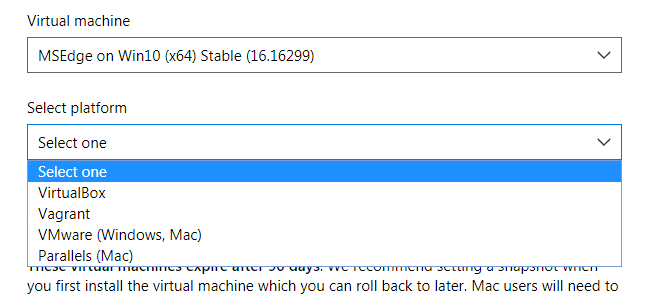
有効になった『DOWNLOAD .ZIP >』のボタンをクリックしてダウンロードします。
ファイル容量が4.9GBもあるので気長に待ちましょう。
(※2018年1月現在。 バージョンの数字等は変更されるかもしれません)
ダウンロードできたらZIPファイルを解凍しますが、解凍ソフトによってはエラーが発生する場合があるので(Lhaplusではエラーが発生しました)、解凍できる解凍ソフトやWindows標準のZIP解凍機能を使って解凍しましょう。
Macの場合はダウンロードページで紹介されている『The Unarchiver』を使うと良いようです。
ファイルが解凍できたらVirtualBoxにインポートを行います。
VirtualBoxマネージャーを起動して[ファイル]→[仮想アプライアンスのインポート]を選択します。 解凍したファイルを選択して[次へ]をクリックし、インポートを行います。
解凍したファイルを選択して[次へ]をクリックし、インポートを行います。
設定はお好みで変更すれば良いと思いますが、使用メモリ容量が4GBと結構な容量を要求しているので、使用するPCのスペックによっては変更をしておいた方が良いかもしれません。
変更したい場合は「構成」の列の設定値の所をダブルクリックすると設定値を変更できるようになりますので、希望の値に変更しましょう。
しばらく待つとインポートが完了し、仮想マシンの一覧に『MSEdge - Win10』が表示されるのでダブルクリックして起動しましょう。
無事に起動できてめでたしめでたし、と思ったら見事に英語ですね。。。


英語が得意な方はそのままでも良いかもしれませんが、こちらのブログではプリザンターのマニュアルと表記を揃えて説明をしていきたいですし、次回は日本語表示にしていく作業をしていこうと思います。
プリザンターを試すための環境を用意してみる~仮想マシン準備編 一覧